Компания GoDaddy была создана с обещанием предоставить доступные домены и интернет-пространства пользователям и авторам для размещения и распространения своего контента. Кроме того, это позволило бесчисленным организациям и создателям установить цифровую идентичность и глобальную сеть. Из-за его сложного и обширного набора функций и удобств изучение всех функций, предоставляемых пользователям, может быть ошеломляющим. Поэтому мы предлагаем вам полезное руководство, которое поможет вам понять, как удалить продукт на GoDaddy и отменить домен GoDaddy. Вы также узнаете, действительно ли вы можете удалить веб-сайт GoDaddy. Итак, начнем!
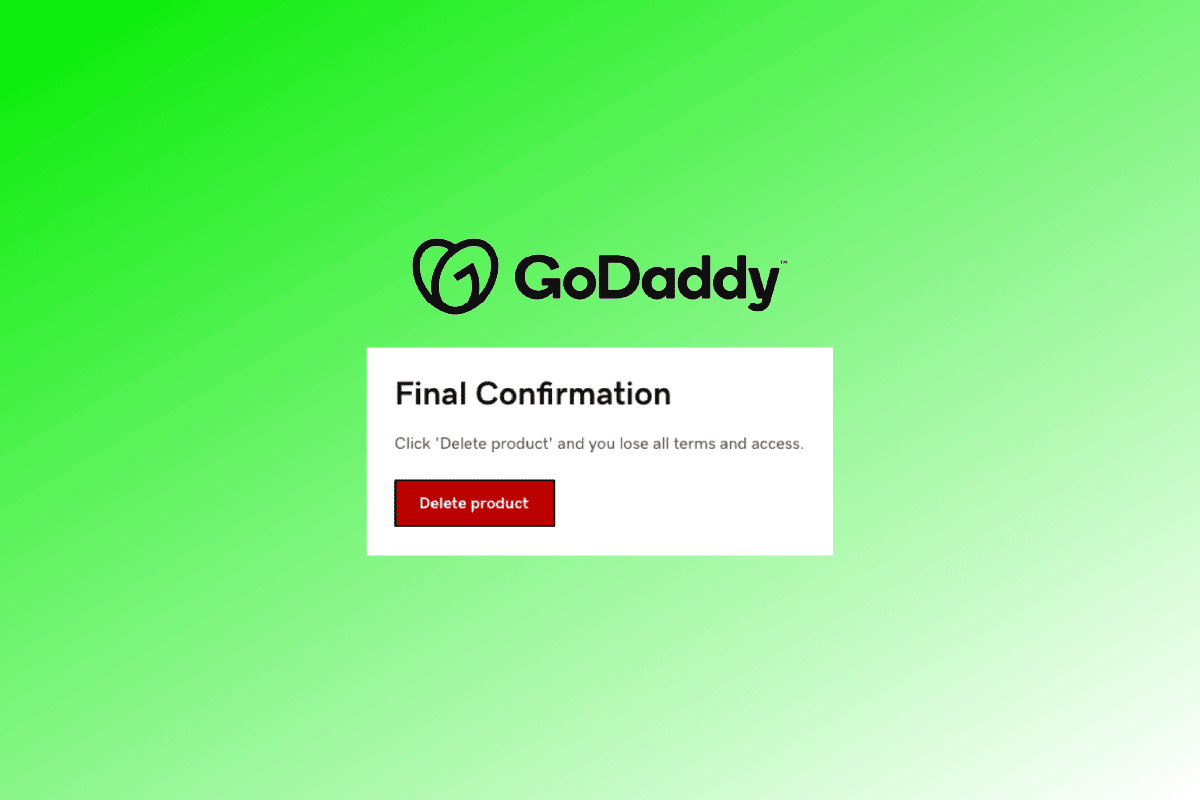
Оглавление
Как удалить продукт на GoDaddy
Услуги хостинга, предоставляемые GoDaddy, являются одними из самых надежных в мире. Кроме того, реестр доменов GoDaddy заполнен широким спектром организаций, которые полагаются на его обещание создать благоприятную и пригодную для жизни среду для роста и поддержки сайта. Таким образом, вы можете удалить продукт со страницы GoDaddy Renewals and Billing. Прочтите эту статью до конца, чтобы подробно изучить шаги, демонстрирующие то же самое, используя изображения для лучшего понимания.
Можно ли отменить покупку домена GoDaddy?
Да, вы можете отменить покупку домена на GoDaddy в любое время.
Можете ли вы аннулировать домен GoDaddy?
Да, вы можете легко отменить домен GoDaddy из своей учетной записи GoDaddy.
Как удалить домен на GoDaddy?
Давайте посмотрим, как вы можете удалить домен на GoDaddy.
1. Посетите Веб-сайт GoDaddy в браузере и нажмите «Войти» в правом верхнем углу, как показано ниже.
2. Затем нажмите «Войти», чтобы перейти на страницу входа.
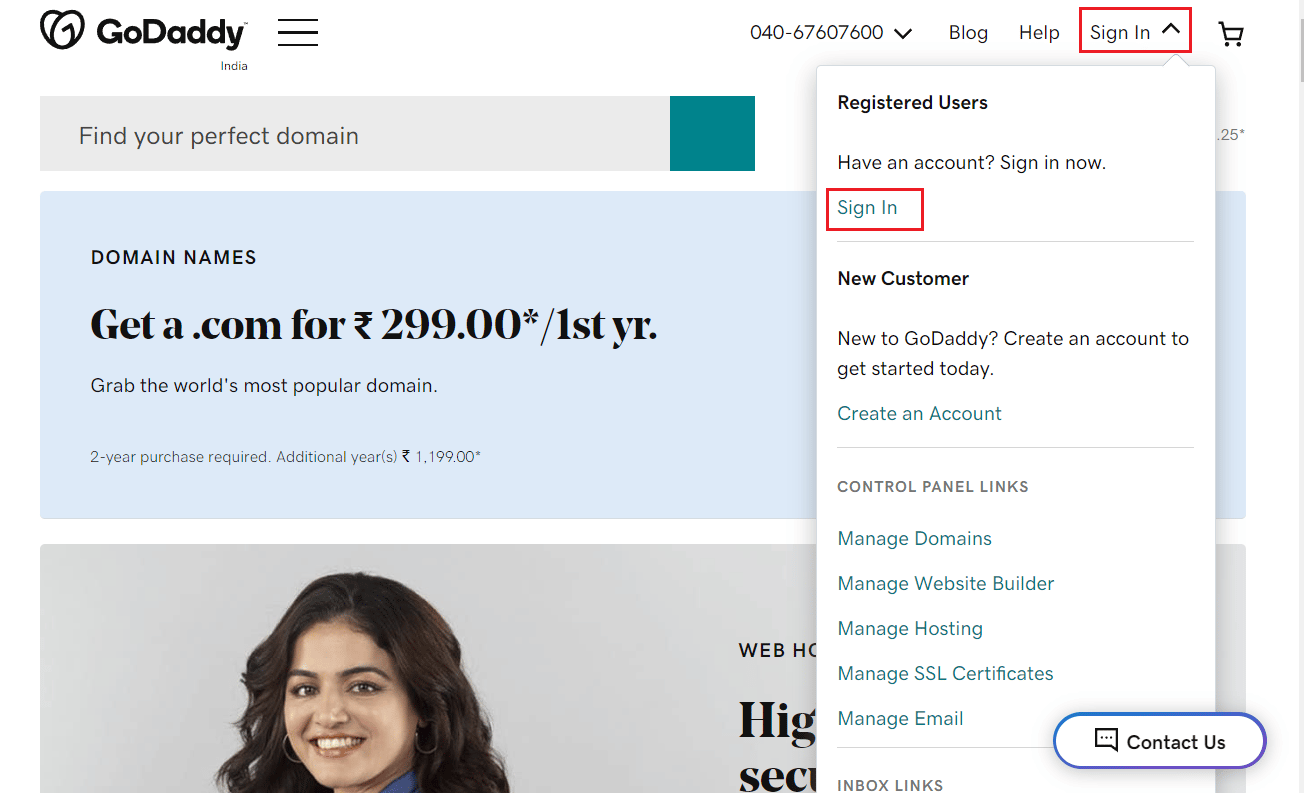
3. Введите имя пользователя или номер клиента и пароль и нажмите «Войти».
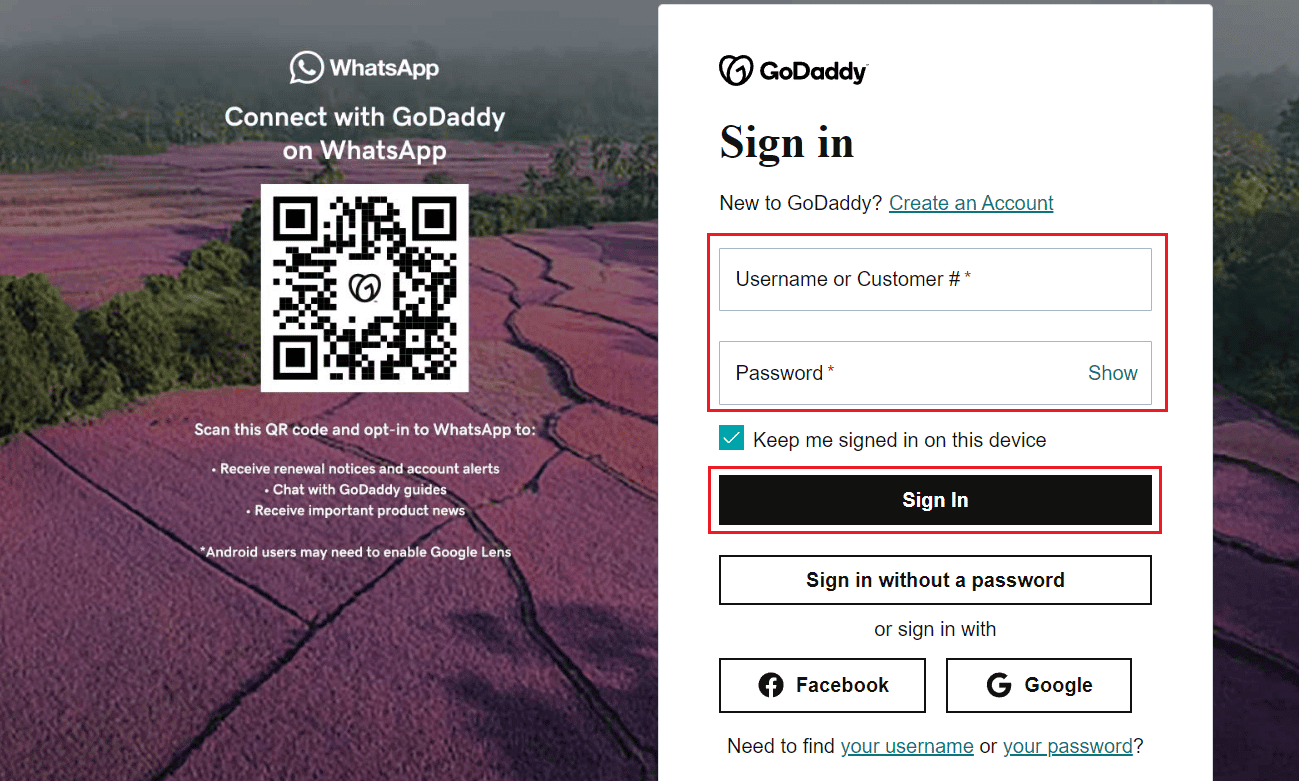
4. В разделе «Домены» нажмите «Управление» для нужного домена, как показано ниже.
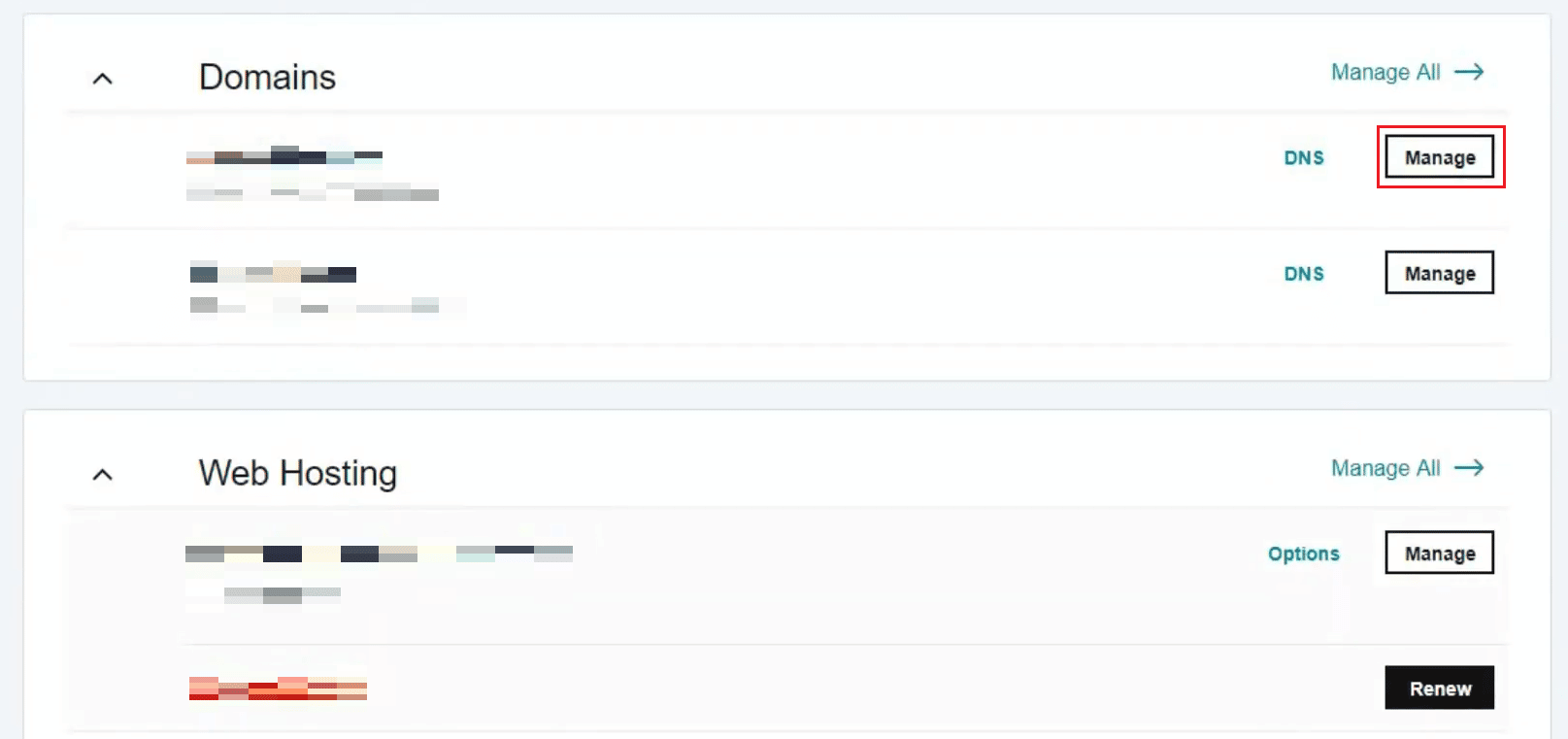
5. Прокрутите вниз и нажмите «Удалить домен» в разделе «Дополнительные настройки».
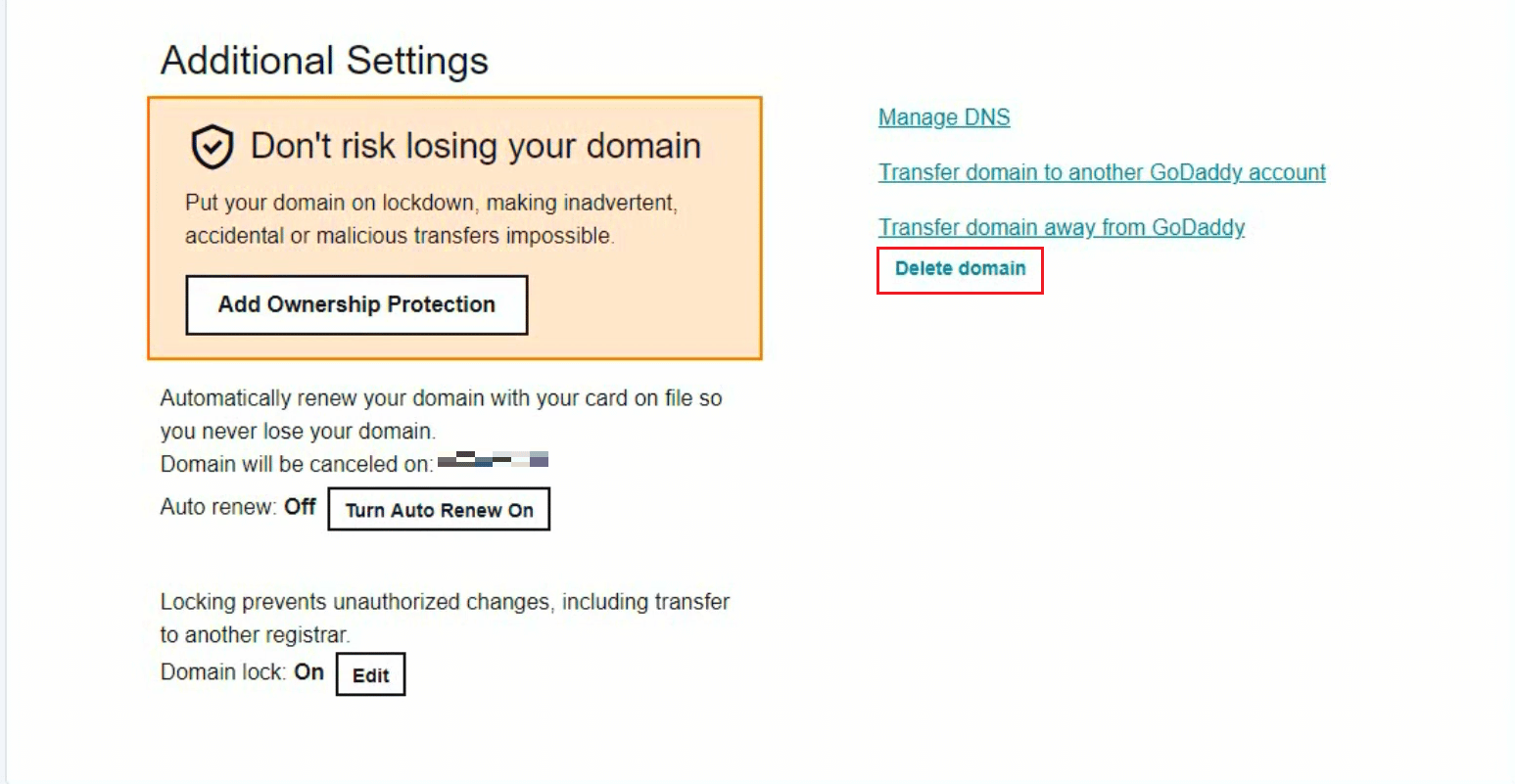
6. Установите флажок Да, я согласен удалить выбранные домены, а затем нажмите Продолжить.
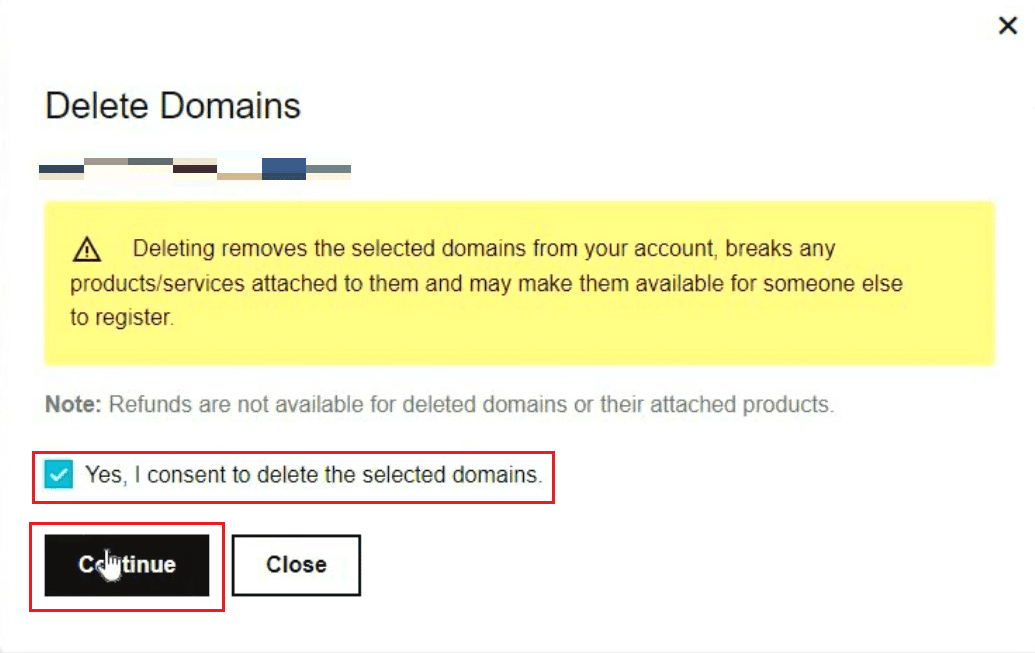
Выбранные домены будут успешно удалены.
Как отменить хостинг домена в GoDaddy?
С помощью перечисленных ниже шагов вы можете легко отменить хостинг вашего домена в GoDaddy.
1. Посетите Центр управления доменами GoDaddy в браузере и войдите в свою учетную запись GoDaddy.
2. Установите флажки для нужных доменов, которые вы хотите отменить.
3. Нажмите на вкладку DNS сверху, как показано ниже.
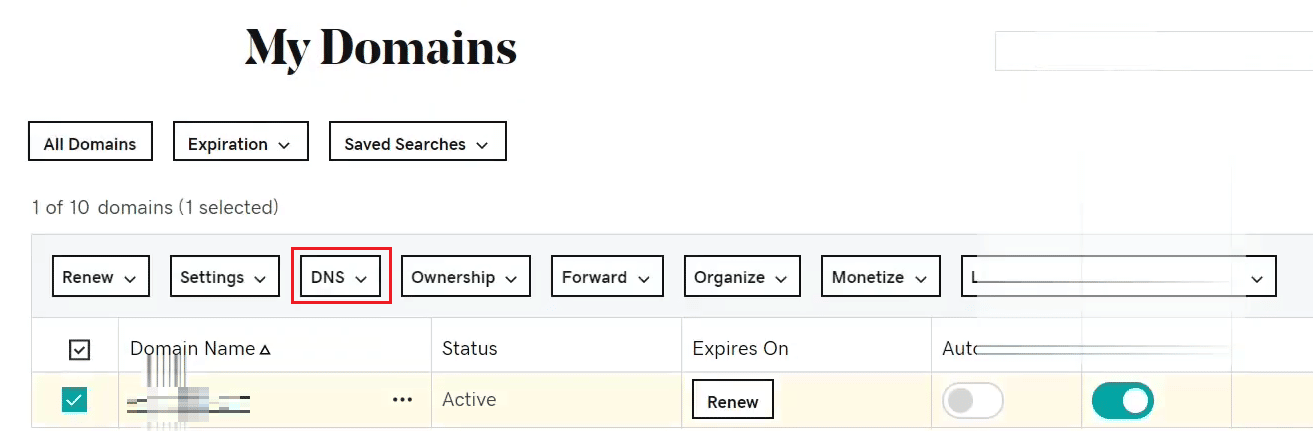
4. Затем нажмите «Отменить хостинг DNS».
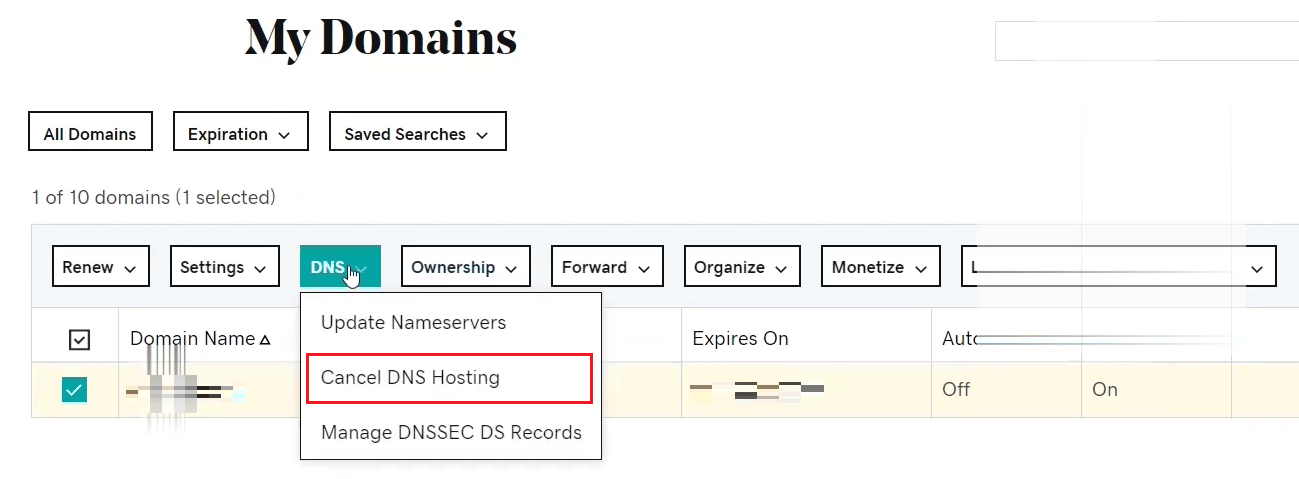
5. Установите флажок и подтвердите отмену.
6. Наконец, нажмите Сохранить.
Продолжайте читать, чтобы узнать, как удалить продукт GoDaddy.
Как вы можете изменить владельца доменного имени в GoDaddy?
Следующие шаги помогут вам понять процедуру смены владельца доменного имени в вашей учетной записи GoDaddy.
1. Получите доступ к своему Центр управления доменами GoDaddy в браузере.
Примечание. Войдите в свою учетную запись, если вы еще не вошли в нее.
2. Установите флажки рядом с нужными доменами, права собственности на которые вы хотите изменить.
3. Нажмите на вкладку Право собственности сверху.
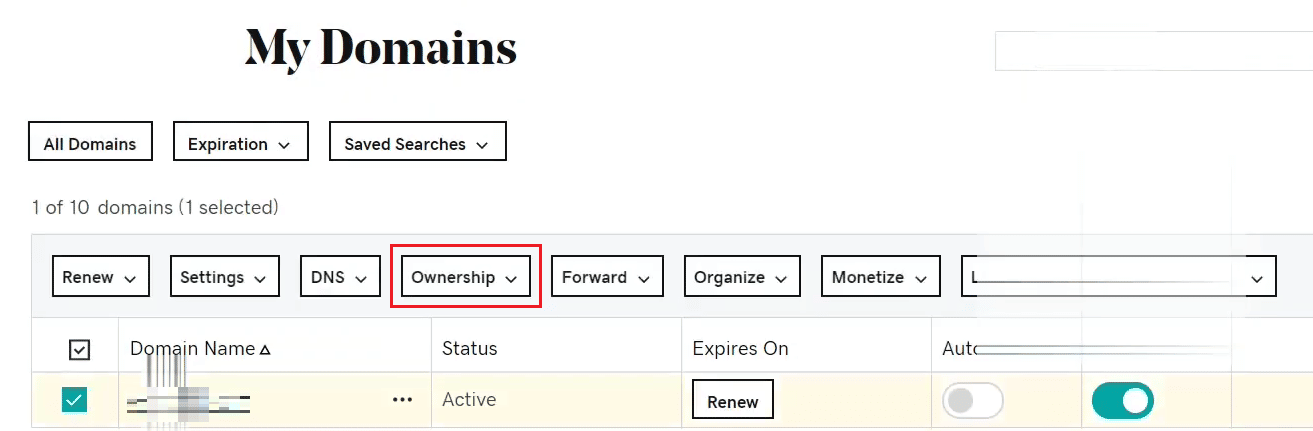
4. Затем нажмите «Переместить в другую учетную запись GoDaddy».
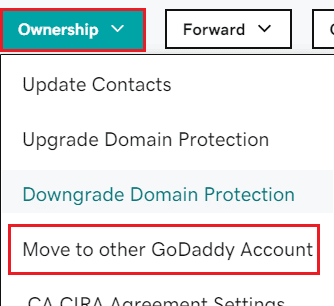
5. Укажите и подтвердите идентификатор электронной почты нового владельца.
6. Введите номер клиента, если хотите.
7. Выберите переключатель Да или Нет для вопроса: Вы хотите скопировать текущую контактную информацию домена в новую учетную запись?
Примечание. Если вы откажетесь предоставить контактную информацию, вам придется одобрить изменения с новым владельцем домена.
8. Наконец, нажмите «Перенести домен».
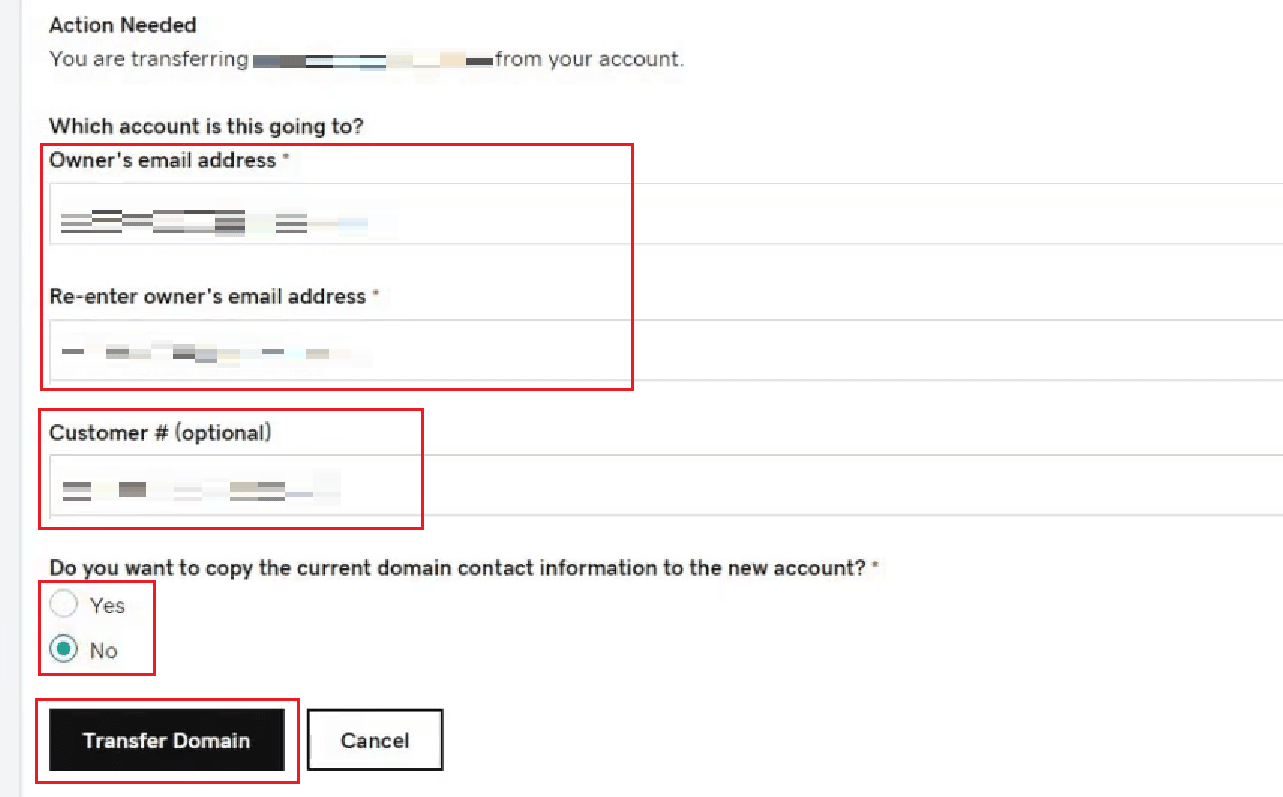
Как отменить покупку на GoDaddy?
Выполните следующие шаги, чтобы узнать, как отменить покупку на GoDaddy.
1. Войдите в свою учетную запись GoDaddy и перейдите к Страница продукта GoDaddy.
2. Прокрутите вниз до раздела «Веб-сайты + Маркетинг» и нажмите Магазин > Заказать сверху, как показано ниже.
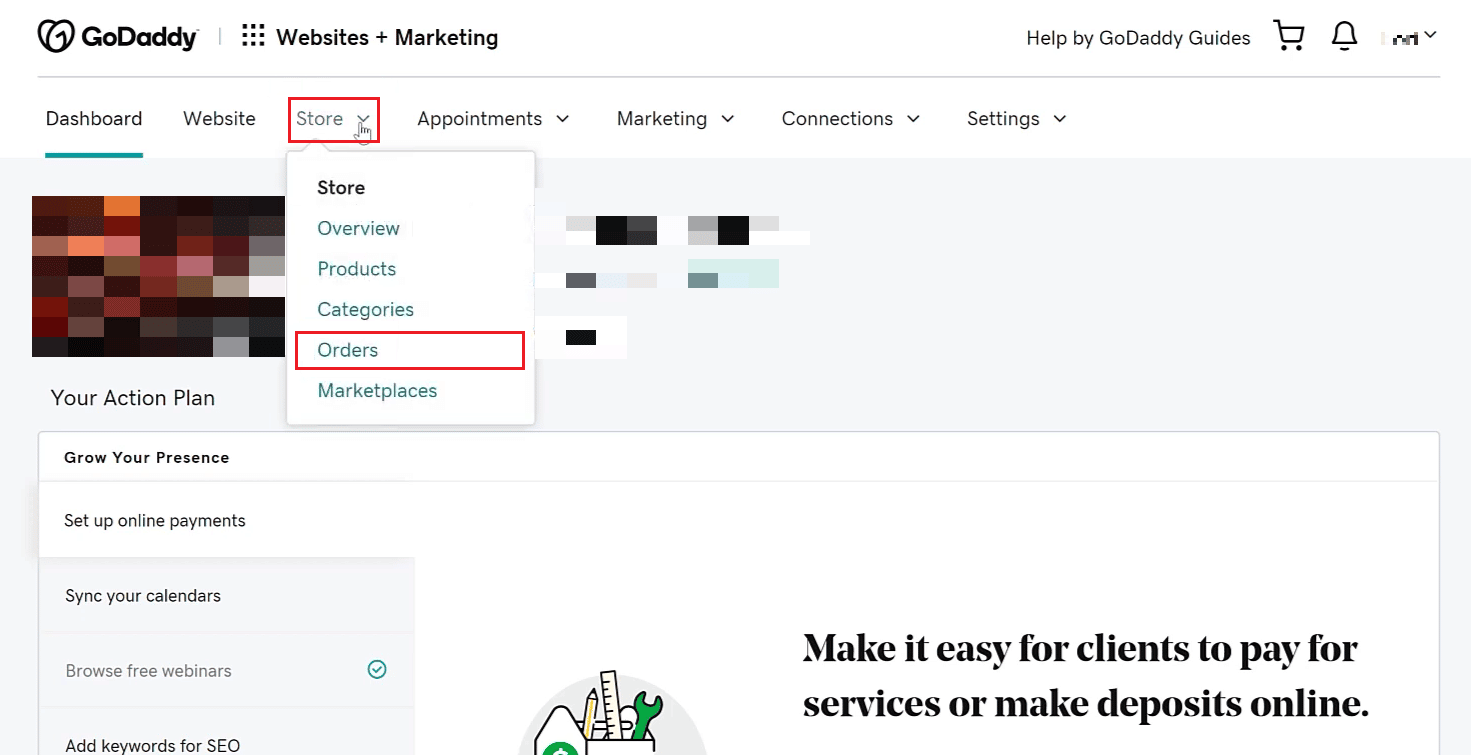
3. Нажмите на нужный заказ, который вы хотите удалить из последующего ассортимента заказов.
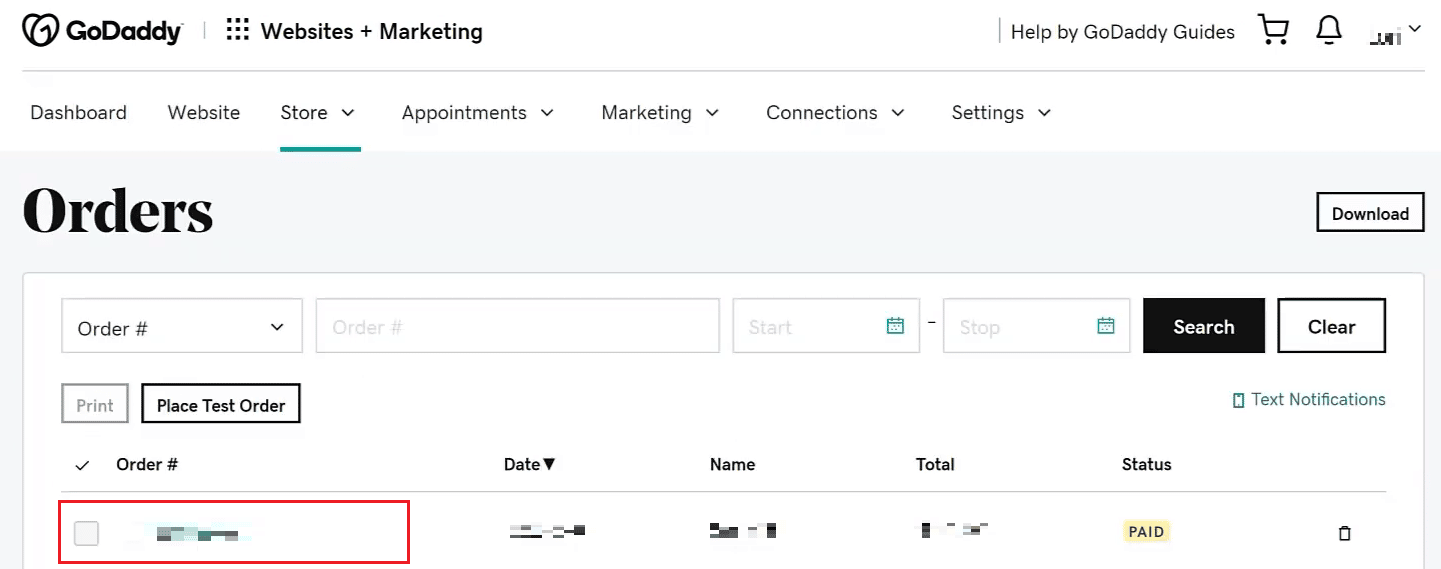
4. Затем щелкните горизонтальный трехточечный значок рядом с пунктом «Выполнить заказ».
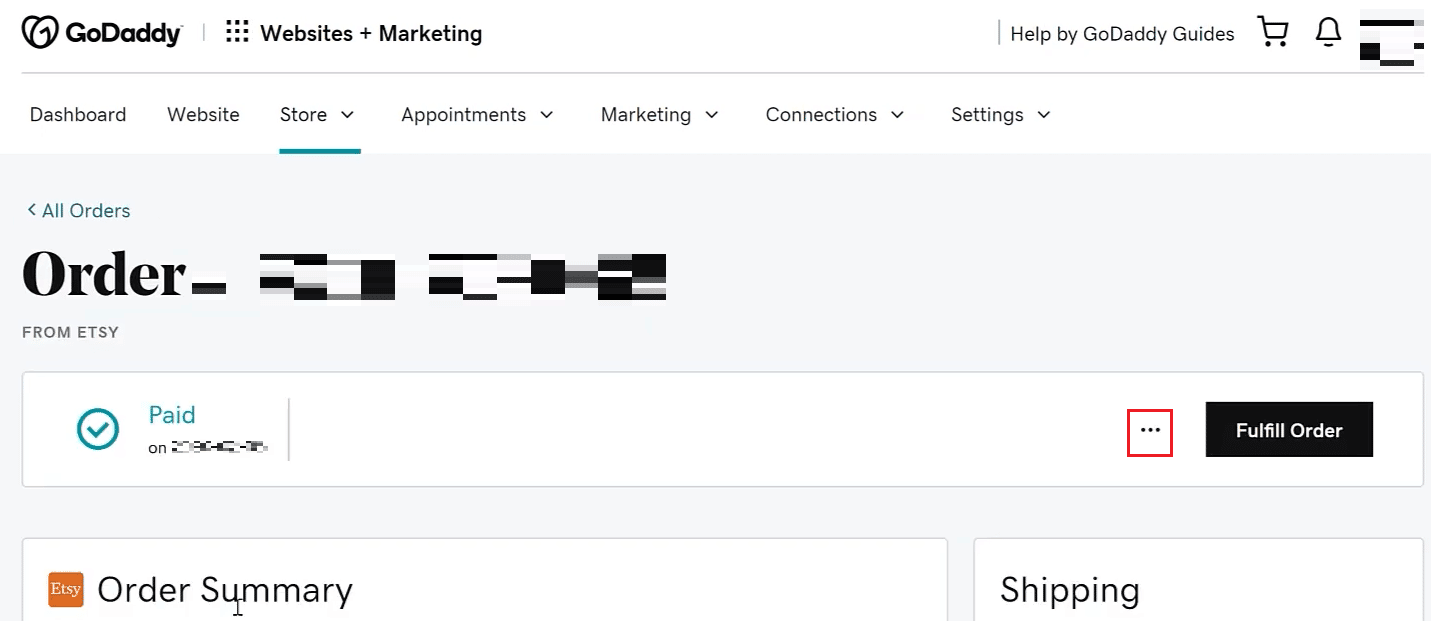
5. Наконец, нажмите «Отменить заказ» и предоставьте подтверждение.
Теперь давайте узнаем, как удалить продукт GoDaddy в следующем разделе.
Как вы можете удалить свой продукт на GoDaddy?
Перечисленные ниже шаги объяснят вам, как удалять продукты на GoDaddy.
1. Доступ Продления и выставление счетов GoDaddy и Войдите, если будет предложено.
2. Выберите нужные продукты и нажмите «Отменить продление».
![]()
3. Нажмите Удалить мой продукт.
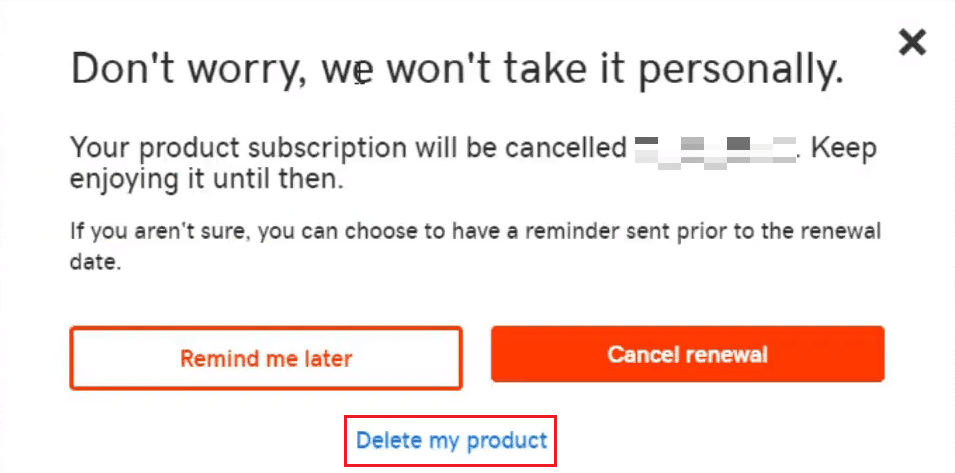
4. Затем выберите поле подтверждения и нажмите «Отправить электронное письмо» в следующем всплывающем окне.
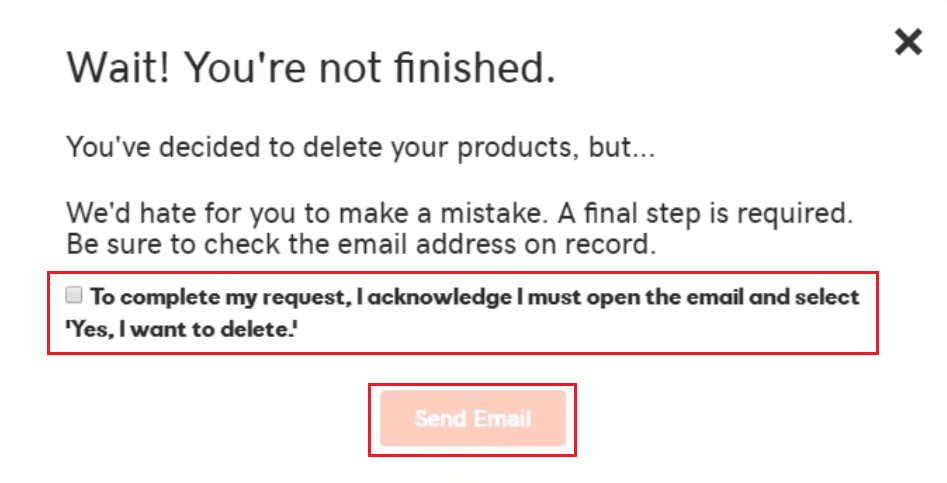
5. Далее откройте полученное письмо от GoDaddy и нажмите Да, я хочу удалить!

6. Вы снова будете перенаправлены на страницу «Продление и выставление счетов». Здесь нажмите Удалить продукт, чтобы подтвердить процесс.
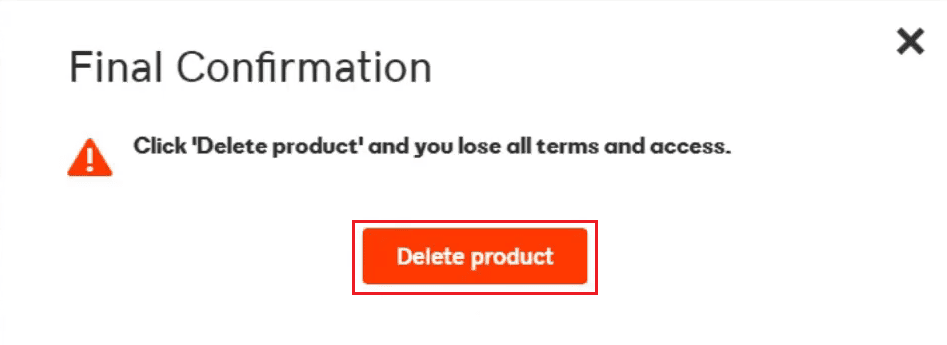
Можно ли отменить подписку на GoDaddy?
Да, вы можете отменить подписку на GoDaddy. Прочтите следующий раздел, чтобы узнать, как это сделать.
Как отменить подписку на GoDaddy?
Вы можете отменить подписку на GoDaddy, выполнив следующие действия.
1. Доступ Продления и выставление счетов GoDaddy и Войдите, если будет предложено.
2. Выберите нужный продукт из списка и нажмите «Отменить продление».
![]()
3. Нажмите «Отменить продление».
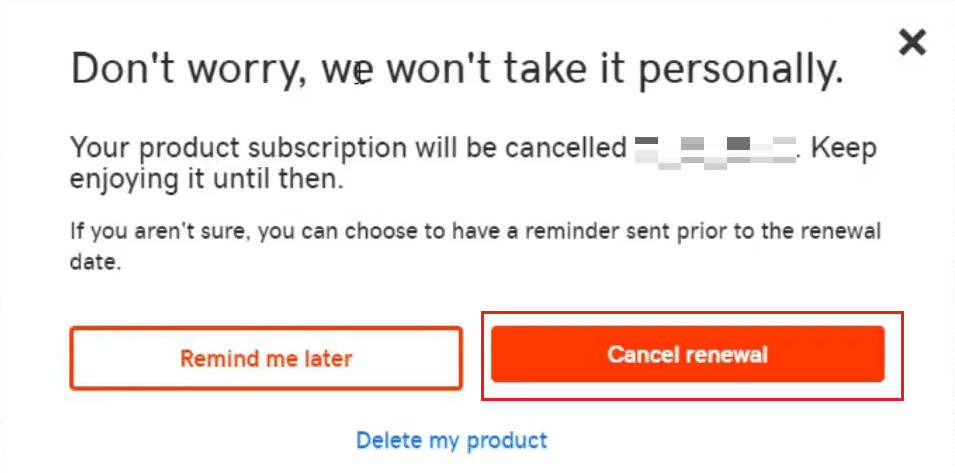
4. Предоставьте подтверждение, еще раз нажав Отменить продление во всплывающем окне.
Прочтите эту статью с самого начала, чтобы понять, как удалить продукт GoDaddy.
Как вы можете изменить владельца веб-сайта?
Чтобы сменить владельца своего веб-сайта, вам придется передать его другому владельцу. Для этого выполните следующие шаги.
1. Войдите в свою учетную запись и перейдите к Центр управления доменами GoDaddy в браузере.
2. Выберите из списка нужные домены, владельца которых вы хотите изменить.
3. Щелкните Право собственности > Переместить в другую учетную запись GoDaddy.
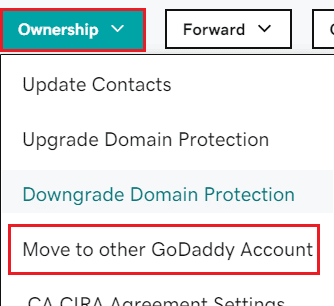
4. Введите необходимые данные в соответствующие поля.
5. Наконец, нажмите «Передать домен», чтобы успешно изменить владельца этого веб-сайта.
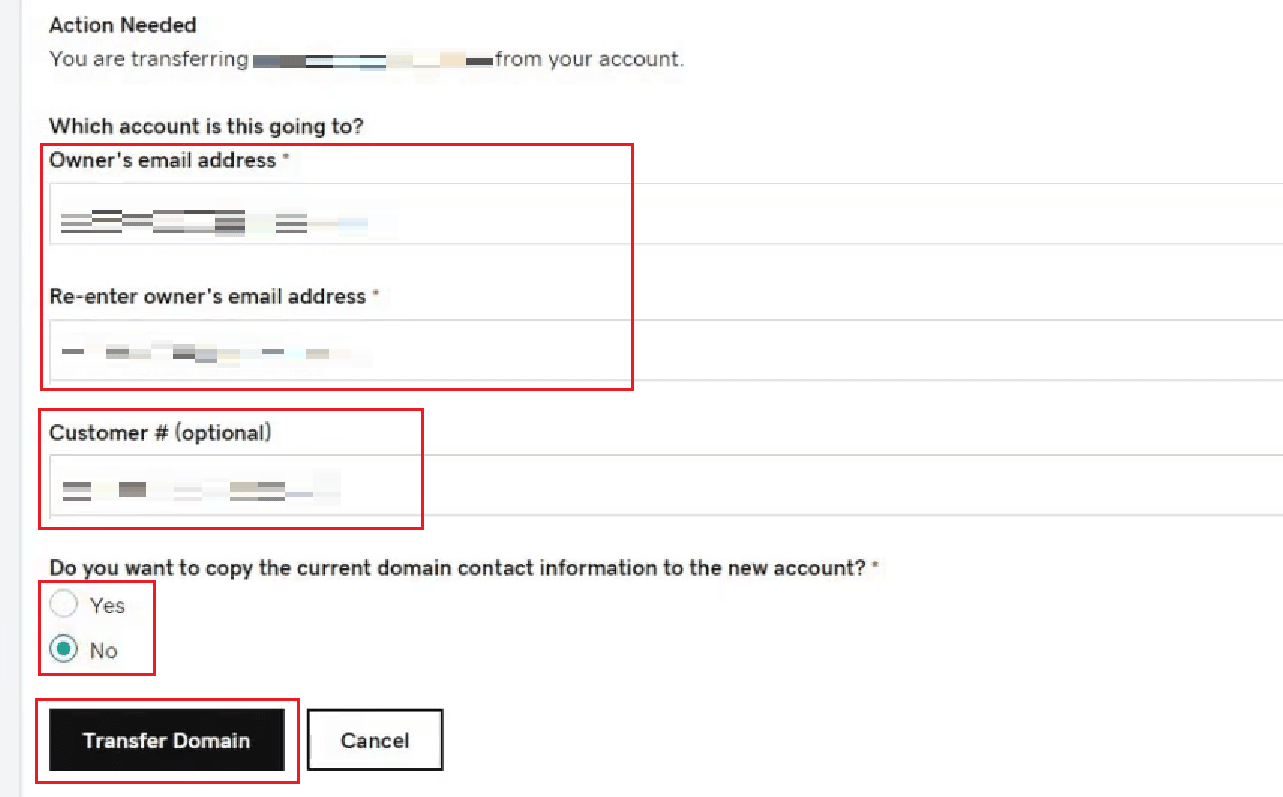
Можете ли вы удалить свой веб-сайт GoDaddy?
Да, вы можете удалить свой веб-сайт GoDaddy. Вы можете легко удалить веб-сайт GoDaddy из настроек своей учетной записи.
***
Итак, мы надеемся, что вы поняли, как удалить продукт GoDaddy с подробными инструкциями вам в помощь. Вы можете сообщить нам о любых вопросах по поводу этой статьи или предложениях по любой другой теме, по которой вы хотите, чтобы мы написали статью. Оставьте их в разделе комментариев ниже, чтобы мы знали.

